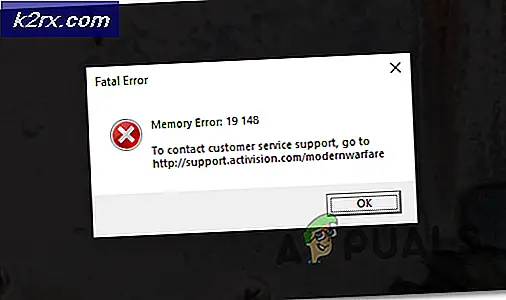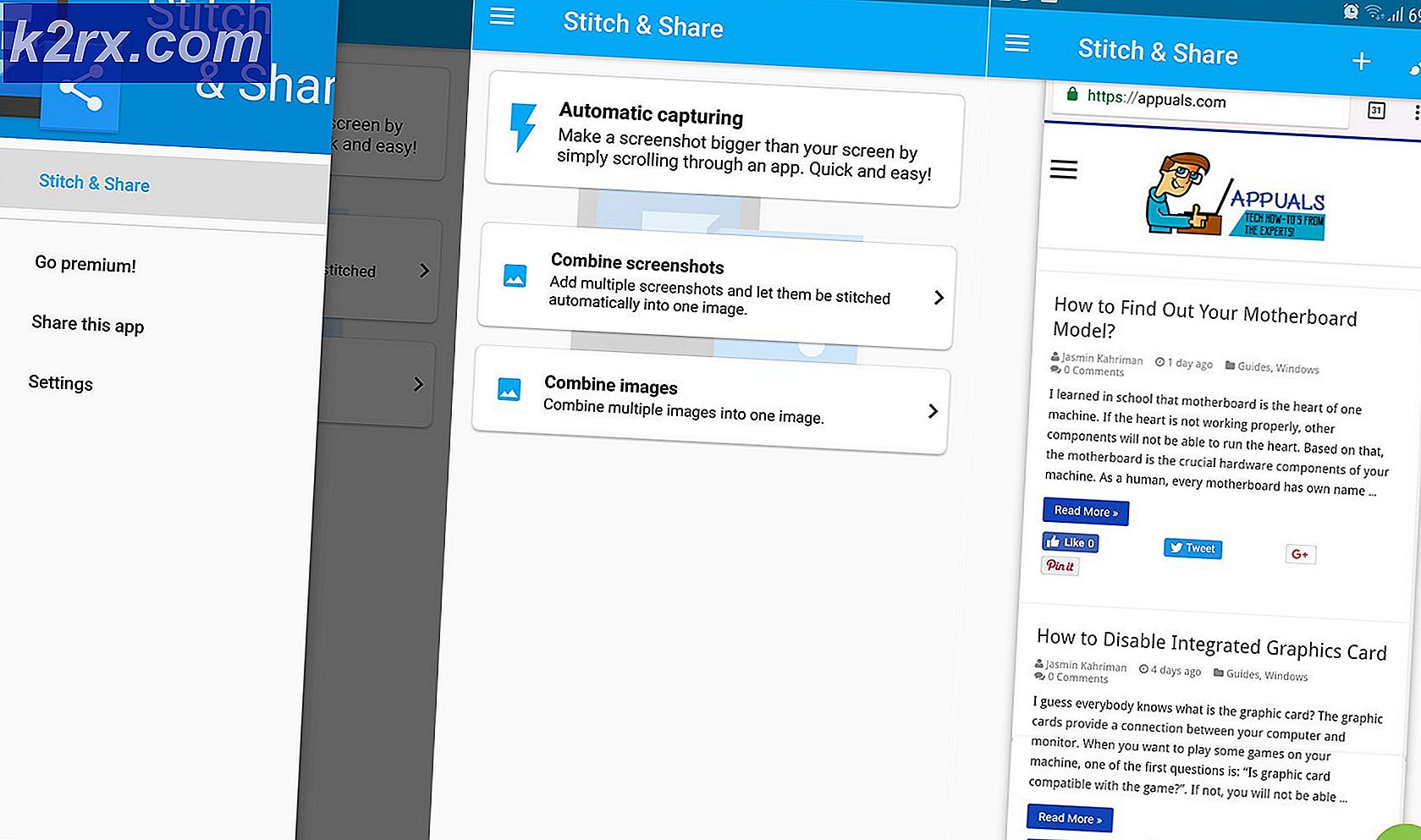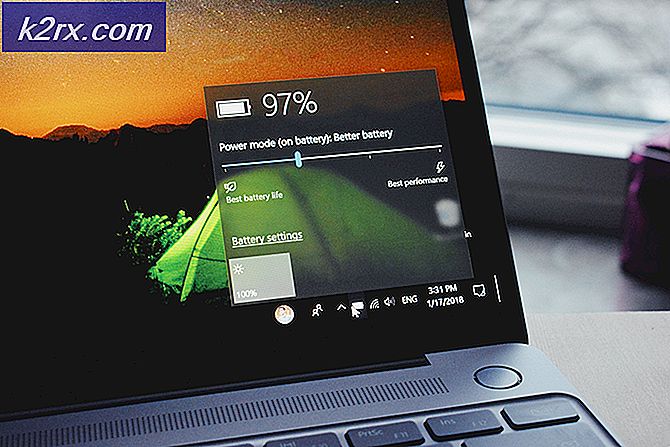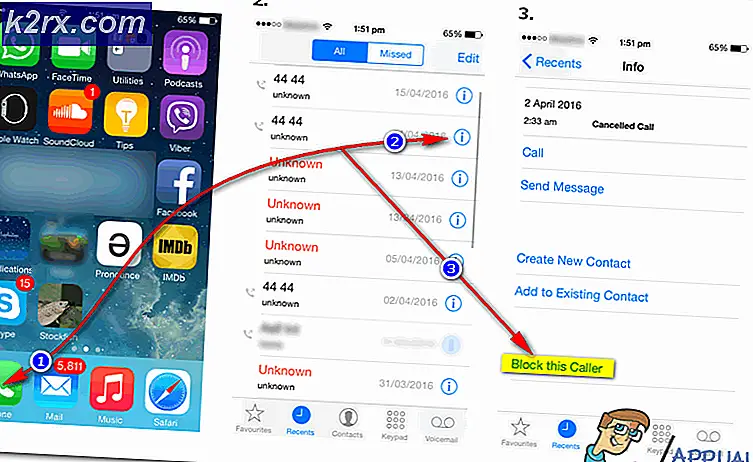Fix: fmod.dll saknas
Felet fmod.dll som saknas uppstår vanligtvis när användaren försöker öppna vissa program och spel som aktivt använder FMOD-modulen. Detta händer vanligtvis eftersom modulen fmod.dll saknas från den plats som anges av anropsprogrammet.
Det finns andra variationer av fmod.dll-fel. Här är en kortlista med de mest populära händelserna:
- Den här applikationen misslyckades med att starta eftersom fmod.dll inte hittades. Om du installerar om programmet kan det här problemet åtgärdas.
- Kan inte hitta * Platsväg * / fmod.dll
- Filen * Platsvägen * / fmod.dll saknas.
- Kan inte starta * Applikation *. En obligatorisk komponent saknas: fmod.dll Vänligen installera * Applikation * igen.
Motsvarande från andra DLL-filer, fmod.dll installeras inte med en valfri DirectX-distribution. Istället kommer fmod.dll- modulen att installeras av den applikation som behöver den.
Vanligt med piratkopierat innehåll
Fmod.dll saknas fel rapporteras ibland om piratkopierade spel och applikationer. Detta händer typiskt eftersom AV-enheten upptäcker att modulen fmod.dll har modifierats och antingen karantäner den eller raderar den helt.
När detta inträffar, är Windows tvungen att visa en variant av fmod.dll saknas popup-felmeddelande. Om du stöter på problemet i samband med piratkopierad programvara uppmanar vi dig starkt att köpa den ursprungliga produkten och stödja utvecklarna.
Vad är FMOD.dll?
FMOD är ett ljudbibliotek som innehåller modulen fmod.dll . Fmod.dll är ett DLL-bibliotek (Dynamic Link Library) som innehåller ljudfunktionalitet och kallas av Windows och andra program från tredje part för att spela upp musik och andra ljudfiler. FMOD är ett av de mest pålitliga ljudbiblioteken eftersom det kan spela nästan alla typer av ljudformat på alla populära plattformar.
På grund av dess mångsidighet används ljudmotor bakom fmod.dll ofta av spel och andra program för att uppnå ljudfunktionalitet med minimal kodning.
Om du kämpar med ett fel som är associerat med fmod.dll kan metoderna nedan hjälpa till. Vänligen följ varje potentiell lösning i ordning tills du stöter på en metod som löser din situation.
PRO TIPS: Om problemet är med din dator eller en bärbar dator, bör du försöka använda Reimage Plus-programvaran som kan skanna förvaret och ersätta korrupta och saknade filer. Detta fungerar i de flesta fall där problemet uppstått på grund av systemkorruption. Du kan ladda ner Reimage Plus genom att klicka härMetod 1: Installera om programmet igen
De flesta användare som stöter på den här åtgärden har lyckats lösa problemet genom att installera om programmet som utlöst fmod.dll- felet. Större delen av tiden uppkommer problemet på grund av en dålig installation eller eftersom arkivet som innehåller installationsfilerna inte har komprimerats korrekt.
Obs! Tänk på att uppkomsten av detta problem ofta underlättas av ett överskyddande tredjeparts-antivirusprogram. Om du misstänker att ditt antivirusprogram kan hindra installatören från att kopiera hela paketet, avaktivera realtidsskydd tillfälligt och installera om det aktuella programmet igen.
Om ominstallationen av programmet inte gjorde någon skillnad, fortsätt till metod 2 .
Metod 2: Använda systemåterställning
Om ominstallationen av programmet inte gjorde någon skillnad, låt oss lösa oss för ett annat tillvägagångssätt. Vissa användare som har anmält att deras program plötsligt misslyckas med fmod.dll saknar fel efter att ha fungerat felfritt ett tag har lyckats lösa problemet genom att återställa Windows-status till en tidigare systemåterställningspunkt.
Om du har turen att få en systemåterställningspunkt skapad innan du började se fmod.dll felet, följ stegen nedanför för att återställa datorn till en tidigare systemåterställningspunkt :
- Öppna en ny körruta genom att trycka på Windows-tangenten + R. Skriv sedan in rstrui och tryck på Enter för att öppna guiden Systemåterställning .
- I fönstret Systemåterställning klickar du på Nästa vid den första prompten och markerar sedan rutan Visa fler återställningspunkter för att se alla tillgängliga återställningspunkter . Välj sedan en återställningspunkt som tidigare daterades till när du först började uppleva fmod.dll saknas och klicka på knappen Nästa .
- Klicka på Finish- knappen för att starta återställningsprocessen. Din dator kommer omedelbart att starta om maskinens tidigare läge kommer att ställas in vid nästa start. Om allt går bra borde du kunna öppna applikationen i fråga utan att fmod.dll saknar fel.
PRO TIPS: Om problemet är med din dator eller en bärbar dator, bör du försöka använda Reimage Plus-programvaran som kan skanna förvaret och ersätta korrupta och saknade filer. Detta fungerar i de flesta fall där problemet uppstått på grund av systemkorruption. Du kan ladda ner Reimage Plus genom att klicka här